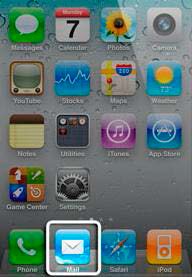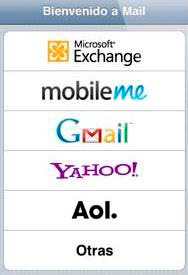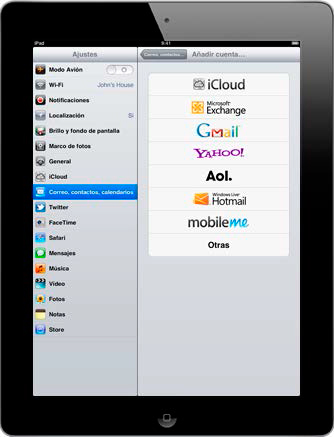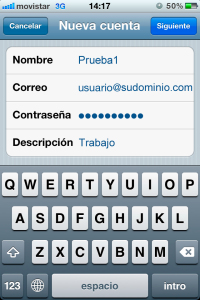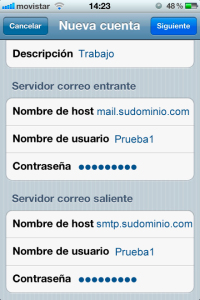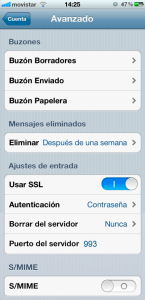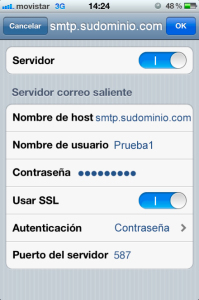Configuração IPhone / iPad
Passo 1
Para configurar sua conta, acesse o aplicativo Mail e selecione a opção Outro
Também pode ser acessado em Configurações> Correio, contatos, calendários> Adicionar conta e selecione Outro
Passo 2
Digite as seguintes informações:
Nome: Digite seu nome completo
Email: Digite seu endereço de email
Senha: Digite sua senha
Descrição: insira uma descrição para a conta
Terminado isso, vamos pressionar Próximo
Passo 3
Servidor correio de entrada
Nome do host: mail.yourdomain.com
Nome de usuário: digite seu endereço de e-mail
Senha: Digite sua senha
Servidor de correio de saída
Nome do host: smtp.yourdomain.com
Nome de usuário: digite seu endereço de e-mail
Senha: Digite sua senha
Terminado isso, vamos pressionar Próximo
Passo 4
Depois de configurado, selecione a conta criada e, em Opções avançadas, ajuste os seguintes parâmetros:
Configurações de entrada
Use SSL: Escolha On (ativado)
Autenticação: selecione a senha
Porta do servidor: 993
Passo 5
Servidor correo de saída
Use SSL: Escolha On (ativado)
Autenticação: selecione a senha
Porta do servidor: 587
Para finalizar com a configuração da conta, pressione OK